Принтер (англ. printer — печатник) — устройство печати цифровой информации на твердый носитель, обычно на бумагу. Относится к терминальным устройствам компьютера.
Процесс печати называется вывод на печать , а получившийся документ — распечатка или твердая копия
Классификация принтеров
Принтеры можно квалифицировать: по технологии и скорости печати, по разрешению, по цене, по расходным материалам и т.д.
по цвету печати — черно-белые (монохромные) и цветные.
По технологии нанесения изображения на носитель:
Ударная печать — на несение информации на носитель посредством удара литерой через красящую ленту. Печать на таких принтерах возможна на различных материалах (картоне, через копирку), также себестоимость печати т.е. стоимость расходных материалов низкая. Основными недостатками являются: высокий уровень шума, низкая скорость и качество печати. По конструкции печатающей головки принтеры можно разделить
Принтеры со шрифтоносителями в печатающей головке содержат набор литер, которые ударяя по красящей ленте, наносят изображение на носитель. Основной недостаток: невозможность оперативной смены шрифта, набор символов зависит от установленного шрифтоносителя.
🤓Разводим печатные платы в EasyEDA. Большой гайд
Матричный принтер изображение на бумагу наносят путем удара через красящую ленту специальными иголками, расположенными в виде ряда или прямоугольника (матрицы). Символы образуются одновременными ударами по ленте, а значит шрифты могут быть различного типа и начертания. При данной технологии крайне сложно организовать цветную печать.
Термоэлектрическая печать — получение изображения на специальной бумаге, темнеющей под действием тепла. В печатающей головке термопринтера устанавливается один или несколько нагревательных элементов, которые нагревают нужные участки бумаги и вызывают их потемнение. Такие принтеры печатают только на специальной бумаге. Печать этикеток, штрих-кодов. В настоящее время почти не используются.
Струйная печать — формирование изображения из капель краски. Используется система цветной печати (краска различных цветов), фотопечати. Такие принтеры работают значительно быстрее и тише. Принтеры могут печатать не только на бумаге и на пленке, которую в дальнейшем можно перенести на ткань.
Пьезоэлектрическая печать — в каждое сопло установлен пьезокристалл, связанный с диафрагмой. Под воздействием электрического разряда происходит деформация пьезоэлемента . При печати находящийся в трубке пьезоэлемент , сжимая и разжимая трубку, наполняет капиллярную систему чернилами. Чернила, которые отжимаются назад, перетекают обратно в резервуар, а чернила, которые выдавились наружу, образуют на бумаге точки.
Термическая печать ( Thermal Ink Jet ), также называемая BubbleJet — используется высокая температура, поэтому печатающая головка очень часто выходит из строя т.к. нагреватель покрывается нагаром. Замена происходит вместе со сменой чернильного картриджа. Недостатком является недостаточная резкость отпечатков. В сопле расположен микроскопический нагревательный элемент, который при прохождении электрического тока мгновенно нагревается до температуры около 500 °C, при нагревании в чернилах образуются газовые пузырьки (англ. — bubbles — отсюда и название технологии), которые выталкивают капли жидкости из сопла на носитель
КАК ПЕРЕВЕСТИ РУКОПИСНЫЙ ТЕКСТ В ПЕЧАТНЫЙ!
Лазерная печать — формирование на специальном фоточувствительном барабане скрытого изображения при помощи электрического заряда. Скорость и качество печати значительно выше предыдущих. По способам формирования скрытого изображения различают:
Лазерный принтер — изображение наносится на барабан при помощи одного лазерного луча, построчно сканирующего поверхность барабана и изменяют свою яркость для формирования различных оттенков скрытого изображения.
Принтеры на светодиодах LED-принтеры — изображение высвечивается на барабане не одним лучом, а лучами от линейки светодиодов, расположенных вдоль оси барабана. У таких принтеров высокая скорость, но их разрешающая способность ограничена числом и плотностью расположения светодиодов на линейке.
Твердокрасочная печать, в таких принтерах печать осуществляется не чернилами, а специальными восковыми красителями, расправленными для нанесения на носитель. Данная технология чувствительна к температуре: краска может расплавиться и изображение смажется. Восковая основа делает отпечаток глянцевым и водостойким. Принтеры имеют высокую стоимость, расходные материалы нет.
Сублимационная печать (термодиффузионная) — краситель нанесенный на специальную ленту, нагревается в нужных точках и, испаряясь, переносится на специальную бумагу. Способная адсорбировать (поглотить) этот пар.
- по формату бумаги: А6; А5;А4; А3; Рулонные форматы; Широкоформатные форматы и т.д.
- по типу бумаги: плотная, гладкая бумаге, специальной пленке, этикетках, конверты, фотобумага и т.д.
- по возможности подключения:
- Последовательный и параллельный порт
- USB
- Беспроводная: инфракрасная и Bluetooth wi-fi
- Принт сервер- витая пара LAN, NET
Принтер может иметь один или несколько способов подключения. При одновременной работе расставляются приоритеты.
Матричные принтеры

Матричные принтеры используют ударный тип печати.
Отпечатываемое изображение в таких принтерах не задано в шрифтоносителе, а формируется во время печати с помощи специальных иголок, образующих печатную матрицу. Для отображения на бумаге нужной точки из печатающей головки выдвигается соответствующая иголка и ударяет по красящей ленте. Головка при печати движется вдоль строки.
Матричные принтеры не могут передавать градации яркости точек, оттенки имитируются увеличением или уменьшением частоты расстановки этих точек. Матричные принтеры применяют при распечатки бухгалтерской документации, в кассовых аппаратах, где требуется печать на таких материалах, на которых принтеры других типов печатать не могут. Все механизмы за исключением печатающих механизмов, являются общими для вех типов принтеров.
Матричный принтер состоит из: печатающей головки , бумагопротяжного барабана, картриджа с красящей лентой, платы контроллера, панели управления принтером и устройство подачи бумаги.
Печатающая головка — самая дорогостоящая часть принтера, располагается на подвижной каретки, которая с помощью специального привода перемещается вдоль строки. Число иголок определяется моделью принтера. Ранние модели имели 6 затем 9; для более качественной печати 24, 48. для управления иголками используются электромагнитные приводы, размещенные в корпусе головки. Электромагниты могут втягивать в себя сердечник закрепленной на нем иголкой или выбрасывать его для нанесения удара по красящей ленте. Электромагниты и иголки защищены специальным защитным корпусом, на который устанавливается радиатор, который позволяет отводить тепло от управляющих электромагнитов.
Сигналы, приводящие в действие иголки, подаются в печатающую головку через специальный плоский кабель (шлейф). Кабель закреплен на каретке принтера с одной стороны, и с другой стороны на плате контроллера. Число проводников зависит от числа иголок в печатающей головки.
Печатающая головка устанавливается на специальной подвижной каретке, перемещающейся вдоль бумагопротяжного барабана. В большинстве принтеров каретка приводится в движение при помощи установки специального пластикового ремня. Ремень охватывает два ролика (или более), один из которых закреплен на оси двигателя перемещения каретки. Для более точного позиционирования каретки ремень и ролики снабжают зубьями.
Бумагопротяжный барабан предназначен для протягивания бумаги через принтер и удержания ее во время печати. Бумагопротяжный барабан изготавливают из стали и покрывают резиной или пластиком. В помощь одного барабана устанавливаются вспомогательные валики. На матричных принтерах на барабане имеется специальная ручка, которая позволяет вручную протягивать листы бумаги.
Бумагопротяжный барабан приводиться в движение отдельным шаговым двигателем, который позволяет прокручивать бумагу по строкам. При загрузке и выгрузки листа барабан вращается плавно.
Картридж с красящей лентой представляет собой пластиковую коробку, внутри которой находится красящая лента.
Внутри содержаться направляющие для ленты и механизм для ее перемотки. Внутри картриджа красящая лента многократно и компактно складывается, а во время работы принтера она постоянно подается свежими участками к печатающей головке.
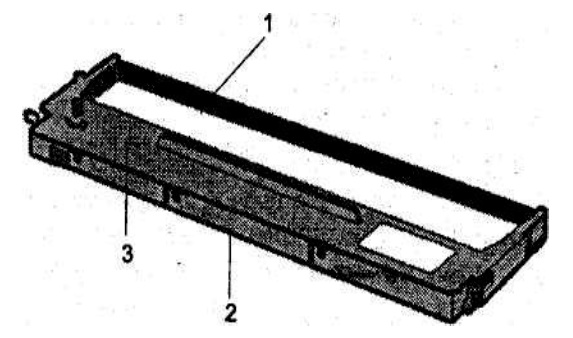
Помимо красящей ленты в картридже находится лентопротяжный механизм. Обычно он представляет собой два ролика, между которыми протягивается лента. Один из роликов может свободно вращаться, а другой ролик устанавливается напротив, на его оси имеется специальный ключ , с помощью которого на ролики передается вращение от внешнего привода. На картридже имеется ручка натяжения ленты, также связанная с лентопротяжным механизмом. Она служит дли устранения провисания ленты при обслуживании принтера или замене картриджа.
Плата контроллера содержит управляющее устройство принтера, буферную память и интерфейсные цепи для связи с компьютером. Управляющее устройство принтера это микропроцессор , расшифровывающий команды компьютера. В зависимости от режима работы, принтера на его вход могут подаваться различные данные. В простейшем случае — копировании текста на порт принтера средствами операционной системы — это ASCII -коды печатаемых и непечатаемых символов.
Все символы, из которых может состоять текст в кодировке ASCII , имеют свои порядковые номера ( ASCII -коды), однако далеко не все из них отображаются на экране монитора и при выводе на печать . К непечатаемым символам относятся: пробел ( ASCII -код — 32), перевод строки (10), возврат каретки (13), табуляция (9) и др.
При работе принтера в графическом режиме информация , выводимая на принтер, включая и текст, представляется в виде совокупности точек, а не разбивается на символы. Информация на принтер в этом режиме передастся в виде последовательностей управляющих символов, формируемых драйверами принтера и программами, осуществляющими печать . Контроллер по полученным данным формирует управляющие сигналы для других узлов принтера.
Помимо управляющих функций контроллер принтера выполняет еще и функции контроля состояния его частей и готовности к работе (датчики открытия крышки, наличия красящей ленты и бумаги и т.д.). Буферная память служит для временного размещения данных во время их вывода на печать .
Контроллер принтера осуществляет печать тестовой страницы для проверки работоспособности принтера.
Панель управления содержит органы ручного управления принтером . На ней размещаются индикаторы состояния принтера (включение питания, готовность, индикаторы сообщения об ошибках и др.) и переключатели для управления принтером .
Устройство подачи бумаги служит для удержания бумаги до ее затягивания барабаном принтера и расположения ее правильным образом (не дает листу сместиться, постоянно поддерживая лист ).
Автоматический захват бумаги из специального лотка осуществляется определенной плотности и определенного формата, в противном случае устройство может захватить несколько или не захватить бумагу.
Ручной захват бумаги используется в тех случаях, когда печать осуществляется на рулонной бумаге. На боковой панели устанавливается специальная ручка для протягивания бумаги.
Матричные принтеры могут работать в двух режимах: текстовом и графическом. При работе в текстовом режиме принтер способен воспроизводить только символы ASCII -таблицы, передаваемые на его вход.
Некоторые модели матричных принтеров имеют встроенную систему настройки качества печати, существует три градации качества печати.
Черновая печать ( Draft ). Этот режим обеспечивает минимальные затраты расходных материалов и максимальную скорость печати при низком качестве за счет снижения числа ударов иголок, необходимых для воспроизведения на бумаге одной точки.
Нормальная печать ( Normal ). В этом режиме обеспечивается приемлемое качество распечатанного текста, поскольку для воспроизведения одной точки изображения производится стандартное число ударов иголок
Качественная печать ( Letter Quality или Near Letter Quality , в зависимости от числа иголок в головке). Данный режим применяется для получения высококачественных распечаток. Каждая точка пропечатывается несколько раз, что увеличивает ее цветовую насыщенность.
Основные характеристики матричного принтера Epson LX-300.
Число иголок в печатающей головке: 9.
Направление печати: двунаправленная, с логическим поиском границы.
Термин «двунаправленная печать » говорит о том, что печать производится при движении головки как слева направо, так и справа налево. » Логический поиск границы» означает, что принтер не проверяет, где находится правая граница листа, а вычисляет ее положение. Это может вызвать искажения при печати вертикальных линий (например, в таблицах).
Скорость печати: черновая (10 симв/дюйм) — 220 симв/с, черновая (12 симв/дюйм) — 264 симв/с, качественная (10 симв/дюйм) — 44 симв/с, качественная (12 симв/дюйм) — 53 симв/с.
Шрифты: EPSONNLQ Roman, EPSON NLQ , Sans Serif, EPSON Draft .
Число копий: оригинал + 2 копии
Толщина бумаги: 0,07-0,12 мм.
Буфер данных: 4 Кбайт.
Интерфейс: двунаправленный параллельный, последовательный тип лепты: тканевая лента в картридже; цвет: черный; ресурс ленты: 3 млн символов ресурс печатающей головки : 200 млн символов
Температура окружающей среды (во время работы принтера): 5-35 «С; влажность воздуха (во время работы принтера): 30-80%.
Уровень шума: около 47,5 дБ
Напряжение сети: 220-240 В; частота: 50-60 Гц; потребляемая — мощность : около 30 Вт.
Цветные принтеры
Существуют две модели цветоделения — аддитивная и субтрактивная.
Аддитивная модель называется так потому, что все цвета в ее рамках образуются смешением (добавлением) базовых цветов. RGB (от английского Red-Green-Blue — красный-зеленый-синий). Различные оттенки получаются путем изменения яркости освещения. Например, желтый цвет образуется при смешении зеленого и красного в равных пропорциях, а фиолетовый — при смешении синего и красного.
Белый цвет образуется при одновременном облучении участка изображения светом всех трех источников при максимальной яркости. Черный цвет отдельно получать не требуется -г достаточно не освещать область изображения, которая должна быть черной.
Субтрактивная модель цветоделения
CMY ( Cyan-Magenta-Yellow — голубой-пурпурный-желтый).
Образование цветов, в отличие от аддитивной модели, происходит не добавлением цветов, а их устранением (вычитанием) при помощи светофильтров из белого. Отсутствие светофильтров дает белый цвет. Оттенки серого могут быть получены введением фильтров всех цветов равной интенсивности.
Черный (грязно серый) цвет получается, если вычесть все, но качество черного оставляет желать лучшего. Для устранения этого недостатка к трем основным цветам добавляют еще один — черный. CMYK ( Cyan-Magenta-Yellow-blacK — голубой-пурпурный-желтый-черный). Существуют и другие цветовые модели — HSB , Lab и т. д., но для печати или вывода изображения на экран они не применяются.
В цветных матричных лентах используется 4 цветная CMYK лента. Применение нескольких печатающих блоков, установленных последовательно и заправленных красителями разных цветов. Лист носителя прогоняется через них за один проход. При этом возрастает скорость печати, но сильно усложняется конструкция. Смена цвета производится смещением ленты вверх-вниз относительно печатающей головки
Источник: intuit.ru
7 лучших программ для пишущих машинок на ПК


Помните шаткую старую машинку? Да, та, в которой у вас не было кнопок автозамены или возврата. Программное обеспечение для пишущих машинок — это пишущие инструменты, которые имитируют старую машину, и в ней используется базовый пользовательский интерфейс, соответствующий пишущим машинам прошлых лет.
Да, рынок наводнен текстовыми процессорами, но не многие имитируют процесс написания на пишущей машинке. Многие находят минимальные текстовые процессоры вдохновляющими и не отвлекающими. Давайте рассмотрим некоторые из лучших программ для пишущих машинок, которые можно скачать прямо сейчас.
Пишущая машинка для ПК
Набор текста Master 10 (рекомендуется)

Ошибка не в том, что Typing Master 10 — это еще не текстовый процессор, а программа, которая помогает людям повысить скорость и точность набора текста. Инструмент предоставляет более 10 часов индивидуальных упражнений, чтобы помочь вам профессионально. Создатели Typing Master 10 утверждают, что ваша скорость набора текста возрастет и, следовательно, позволит пользователям быть более продуктивными.
Помимо самого курса, в программу также входят игры на клавиатуре, виджет анализа набора текста и настраиваемая панель обзора для вашей точности.
Базовая версия без цен, Pro стоит $ 159 за 5 рабочих станций
- Загрузите его сейчас из магазина Microsoft
Q10 Пишущий инструмент

Это один из самых простых текстовых процессоров, который делает ставку на простоту. Q10 не предлагает проверку орфографии, форматирование или даже эти странные автоматические предложения. Удивительно, но программное обеспечение также отключает проверку орфографии и копирование / вставку. Если вы ищете типичную пишущую машинку на вашем компьютере без отвлекающих факторов, то это именно то, что вам нужно.
Ценообразование с открытым исходным кодом.
Правильная маржа

В отличие от TypeWriter, Right Margin — инструмент написания целей. Начнем с того, что это веб-инструмент, который означает, что вам не нужно устанавливать приложения для его запуска. Можно просто войти в свои учетные записи и получить доступ к рабочим файлам с любого компьютера. Правильная маржа помогает вам выполнить проект с помощью таких функций, как умные предложения, определение целей проекта, визуально восхитительная временная шкала и выделенное пространство для письма.
Цены начинаются с $ 5.99 / месяц / доступна бесплатная пробная версия
Написать!

Что делать, если вам нужен продвинутый текстовый процессор, который предлагает все современные функции, но при этом придерживается его основ? Ну пиши! это ваша самая безопасная ставка, поскольку текстовый редактор не только нацелен на повышение вашей производительности, но также поддерживает синтаксис Markdown, проверку орфографии, интеграцию в облако, а также счетчики производительности.
Безлимитный тариф в течение года — 4,95 долл. США на обслуживание и облачный доступ.
LibreOffice

LibreOffice — это текстовый процессор, который сосредоточен на сохранении письменной среды без отвлекающих факторов. Он поставляется с опцией автосохранения и позволяет сохранять неограниченное количество документов в облаке. Несмотря на то, что он работает в режиме онлайн, он работает как в онлайн, так и в автономном режиме. Автор также предлагает Dropbox, Google Cloud интеграции.
Лучшая часть, однако, заключается в том, что программа предлагает кроссплатформенную совместимость, а также доступна для смартфонов. LibreOffice часто называют самым мощным текстовым процессором с открытым исходным кодом.
Визуальная пишущая машинка

Это самый близкий к пишущей машинке. Визуальная пишущая машинка предлагает смоделированную среду вместе с настоящей пишущей машинкой в центре. Документы выглядят почти так же, как на печатной машинке. При этом, за исключением винтажного ощущения, я не вижу здесь никаких утилитарных преимуществ.
Typora

Typora — ваш лучший выбор, если вы ищете приложение, которое одинаково подходит как для чтения, так и для письма. Это помогает сосредоточиться, удаляя все отвлекающие факторы, включая окно предварительного просмотра, переключатель режимов, синтаксические символы, связанные с исходным кодом уценки, а также другие инструменты. Typora предлагает кроссплатформенную совместимость, интерфейс довольно приятный, а также поддерживает собственную тему CSS. Кроме того, варианты экспорта, предлагаемые Typora, достаточно приличны.
Вы использовали некоторые из этих инструментов цифровой пишущей машинки? Расскажите нам больше о своем опыте в комментариях ниже.
СВЯЗАННЫЕ ИСТОРИИ, КОТОРЫЕ ВЫ ДОЛЖНЫ ПРОВЕРИТЬ:
- 10 лучших программ для борьбы с плагиатом
- 5 лучших программ для академического письма
- Обновление Windows 10 Fall Creators включает новый почерк
Источник: gadgetshelp.com
Как распечатать большой рисунок на нескольких А4: особенности печати больших форматов
Следует понимать, что изображение для печати должно быть большого размера. В противном случае качество печати будет плохим. Это соотношение простое: чем больше листов А4 вы используете, тем больше будет размер шрифта.
Принтеры самых популярных брендов (HP, Canon, Epson, Kyocera, Samsung и другие) гарантированно печатают на бумаге формата A4. Единственная проблема может заключаться в печати без полей. Поэтому сначала узнайте возможности вашей техники по ее характеристикам. Их можно найти в инструкции к устройству или в описании на сайте производителя.
Программы для печати плакатов А4
Для печати изображения на нескольких листах формата А4 существуют специализированные программы. Следующие программы можно бесплатно скачать с любого сайта в Интернете. Программное обеспечение полностью на русском языке и будет устанавливаться на Windows 7, 8 и 10.
Основным недостатком программ является то, что изображение изначально должно быть адекватного размера. Если вам нужно вставить рисунок на 2 листа формата А4, вам необходимо создать изображение, соответствующее двум страницам по высоте и ширине.
Но это нормально, так как только в этом случае можно сохранить качество без искажений для создания полноценного плаката.
Как напечатать большую картинку через Paint
это встроенный графический редактор, присутствующий в каждой операционной системе Windows. Вы можете мгновенно разместить любое изображение в Paint через контекстное меню файла. Щелкните правой кнопкой мыши файл изображения и выберите «Редактировать». После этого сразу откроется Боль, внутри рабочей области будет изображение.
Если описанный выше способ не сработал, необходимо сначала запустить редактор, а затем добавить изображение через меню «Файл» — «Открыть». Вы можете найти программу в меню «Пуск» в каталоге «Стандартные». Или воспользуйтесь поиском Windows по имени.
Чтобы распечатать большое изображение, перейдите из раздела «Файл» — «Печать» в «Параметры страницы».

Затем выберите книжную или альбомную ориентацию. Если изображение выше ширины, используйте портретную ориентацию (или наоборот). В пункте «Масштаб» в строке «По размеру» установите параметр деления. Для печати на 2 листах установите «1 к 2», а для печати на 4 листах формата A4 введите «4» во втором поле».

Печать в Excel
Метод более сложный и требует точности выбора размера изображения. Если в первом случае с Word разделение происходит автоматически, то в Excel нужно самостоятельно разбить картинку на отдельные части.
- Создайте новый документ: обычную таблицу.
- Вставьте свой рисунок в таблицу. Вы можете скопировать содержимое изображения в буфер обмена, нажав «Ctrl + C», и вставить его в документ, нажав «Ctrl + V». Или добавьте изображение через меню «Вставить». В зависимости от года выпуска Excel вам нужно выбрать вариант «Изображение» или «Иллюстрации» — «Рисунки». Затем выберите «Изображение из файла». Найдите и выберите изображение на вашем компьютере. После этого «Excel» сам добавит изображение в документ.

- Перейдите на вкладку «Просмотр» и выберите режим макета страницы.

- Впоследствии документ будет разделен на множество страниц формата А4. Теперь независимо растяните и увеличьте изображение, чтобы оно максимально заполнило каждый из четырех листов. Вы можете растянуть дизайн на большее количество страниц.

- Идите на печать, просматривайте каждый лист, поворачивая кнопки вперед и назад.

- Если вас все устраивает, можете распечатать рисунок.
Как разбить и распечатать в Word

- Запустите программу, откройте нужный документ, содержащий изображение.
- Откройте окно настроек печати через меню «Файл» или нажав комбинацию клавиш «Ctrl + P». Основные настройки печати отображаются справа. Немедленно убедитесь, что для печати назначен правильный принтер. Если нет, выберите другое печатающее устройство. Затем щелкните «Свойства принтера».
- Откроется новое окно с несколькими вкладками, количество которых зависит от марки и модели принтера. Перейдите прямо на вкладку «Макет страницы».
- В элементе «Размер вывода» или «Размер вывода» установите параметр «Настройка формата страницы» или «По размеру страницы» соответственно.
- Следующий шаг в следующем абзаце под названием «Макет страницы» устанавливает желаемое значение для разделения документа на отдельные части. Если вам нужно разделить на 4 части, выберите вариант «2 х 2». При делении на 9 частей установите параметр «3 x 3», для 16 фрагментов необходимо выбрать вариант «4 x 4».

Проверьте предварительный просмотр слева, чтобы убедиться, что вы выбрали правильный метод отслеживания. Распечатайте, соскоблите ножницами лишние поля и склейте детали малярным скотчем с обратной стороны. Таким образом, вы получите полноценный плакат из листов формата А4, который при аккуратном исполнении не будет отличаться от сплошного листа ватмана.
Первый способ печати — один из самых простых и быстрых. Многие знакомы с пакетом MS Office и являются экспертами по Word, поэтому никаких проблем возникнуть не должно.
Кстати, картинка будет разбита не по Word, а по принтеру. Все современные принтеры и даже значительная часть технически устаревших принтеров могут вырезать документы.
Как разбить изображение на части для печати
Варианты
Рисунок на 4 листах А4
Это будет размер A2, который имеет точный размер 42 * 59,4 см.
Источник: www.dvenashka.ru